Exportujte kontakty z iPhone do VCF/CSV v postupech vedoucích
 Přidal Boey Wong / 14. července 2023 09:00
Přidal Boey Wong / 14. července 2023 09:00 Ahoj kluci! Chci exportovat kontakty z iPhonu do počítače jako zálohu, protože je nechci uvádět v poznámkovém bloku a zapisovat je jednotlivě. Je šance, že je můžu exportovat jako celek do jednoho souboru? Pokud ano, naučte mě je zpracovávat a jsem ochotnější počkat. Děkuji předem!
Protože jsou to čísla, možná vás zajímá, jak exportovat kontakty z iPhone do PC a Mac. Nejvhodnější volbou a způsobem je exportovat je jako soubory CSV a VCF. Tyto formáty souborů jsou pro vás jistě nové. Chcete-li je dále prozkoumat a poznat, projděte si tento článek, kde najdete další informace.
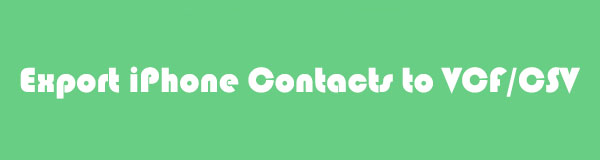

Seznam příruček
Část 1. Exportujte kontakty iPhone do CSV pomocí FoneTrans pro iOS
Pokud hledáte nástroj třetí strany, který umí exportovat kontakty, zvažte FoneTrans pro iOS je vaše nejlepší volba. Může přenést své kontakty do souborů CSV několika kliknutími! Dobrá věc na tomto softwaru je, že po procesu průzkumu nevymaže ani jeden kus dat na vašem iPhone. Navíc je nikdy neupraví.
S FoneTrans pro iOS, budete mít svobodu přenášet data z iPhone do počítače. Můžete nejen přenášet iPhone textové zprávy do počítače, ale také fotografie, videa a kontakty lze snadno přesunout do PC.
- Přenášejte snadno fotografie, videa, kontakty, WhatsApp a další data.
- Náhled dat před přenosem.
- K dispozici jsou iPhone, iPad a iPod touch.
Kromě toho nástroj nevyžaduje velký úložný prostor na vašem počítači. V tomto případě stále můžete mít na svém PC nebo Macu více souborů nebo aplikací. Pokud budete pomocí tohoto nástroje exportovat své kontakty do souborů CSV, přečtěte si níže uvedené kroky, jak tento proces probíhá.
Krok 1Zaškrtněte Stažení zdarma tlačítko na hlavním rozhraní FoneTrans pro oficiální web iOS. Poté bude počítač stahovat software pouze na několik sekund, v závislosti na rychlosti vašeho internetového připojení. Později jej okamžitě nastavte. Klikněte na instalovat a počítač spustí nástroj automaticky.
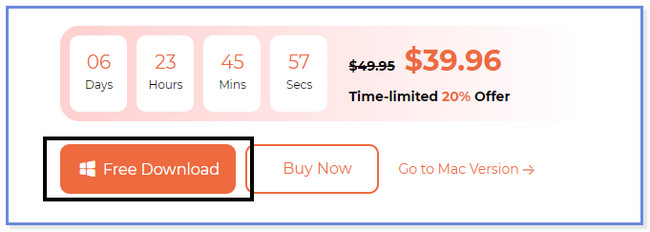
Krok 2Připojte svůj iPhone k počítači pomocí kompatibilního kabelu USB. Později klepněte na Věřte tlačítko na vašem iPhone. Klikněte na Hotovo poté na softwaru.
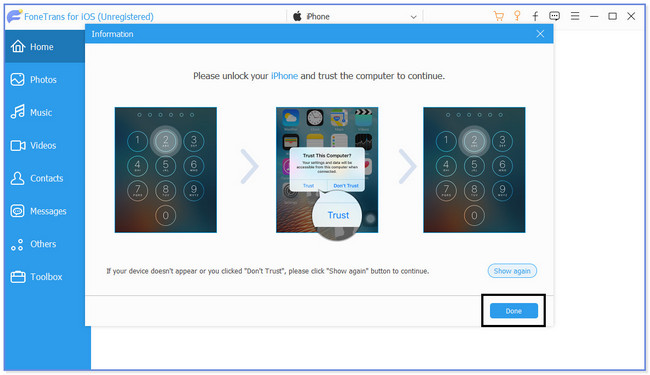
Krok 3Klepněte na tlačítko Kontakty tlačítko na levé straně nástroje. Později nástroj vyhledá kontakty na vašem iPhone. Později se výsledky zobrazí na pravé straně obrazovky.
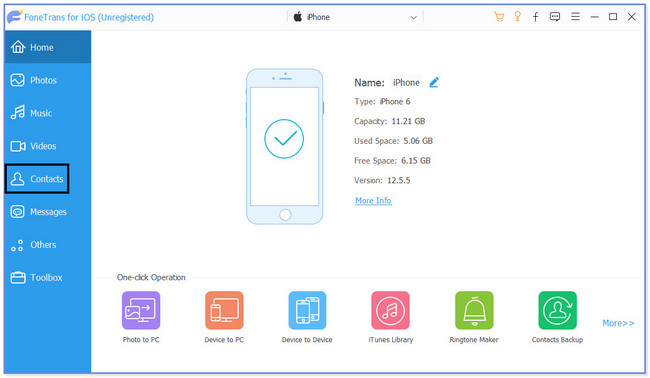
Krok 4Vyberte všechny kontakty, které chcete exportovat. Poté klikněte na Počítač ikona nahoře. Vyber Do souboru CSV tlačítko poté. Vyberte cílovou složku vašich souborů a uložte je.
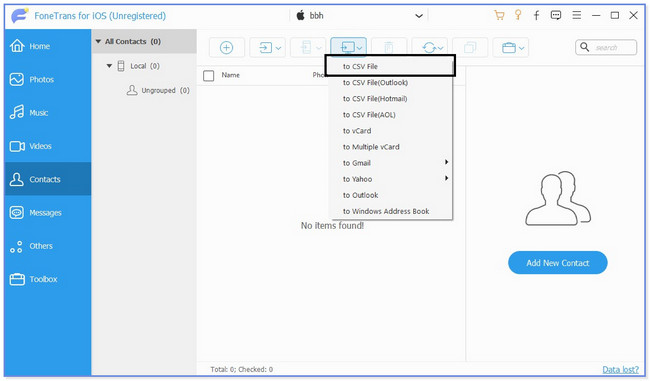
S FoneTrans pro iOS, budete mít svobodu přenášet data z iPhone do počítače. Můžete nejen přenášet iPhone textové zprávy do počítače, ale také fotografie, videa a kontakty lze snadno přesunout do PC.
- Přenášejte snadno fotografie, videa, kontakty, WhatsApp a další data.
- Náhled dat před přenosem.
- K dispozici jsou iPhone, iPad a iPod touch.
Část 2. Export iPhone Contacts do VCF přes iCloud
iCloud vám umožňuje využít 5 GB bezplatného úložiště pro zálohování souborů vašeho iPhonu nebo jiného zařízení Apple. Podporuje mnoho formátů souborů. Zahrnuje obrázky, poznámky a především kontakty z iPhonu.
Jde o to, můžete exportovat kontakty do souborů VCF pomocí iCloud? Určitě ano! Musíte pouze zajistit zálohování kontaktů. Pokud nevíte, jak zálohovat kontakty, nemusíte se bát. Připravili jsme k tomu také krok jako vaši referenci. Postupujte správně podle každého kroku, abyste se vyhnuli chybám v procesu a urychlili jej.
V níže uvedeném návodu se dozvíte, jak exportovat kontakty z iPhone do VCF přes iCloud.
Krok 1Před čímkoli jiným připojte svůj iPhone k nejsilnějšímu Wi-Fi nebo internetovému připojení. Poté přejděte do jeho aplikace Nastavení. Později klepněte na název svého iPhone a zobrazí se další možnosti pro váš účet. Přejeďte prstem dolů a najděte sekci iCloud v hlavním rozhraní. Jakmile to uvidíte, klepněte na něj, abyste viděli data, která pro váš iPhone podporuje. Přejít na Kontakty a přejetím jeho posuvníku doprava je přidejte do zálohy iCloud. Později vyhledejte na svém počítači web icloud.com. Zobrazí se rozhraní Přihlásit se pomocí Apple ID. Zadejte své přihlašovací údaje ke svému účtu iCloud. Později klikněte na Šipka-vpravo tlačítko pro jejich zadání.
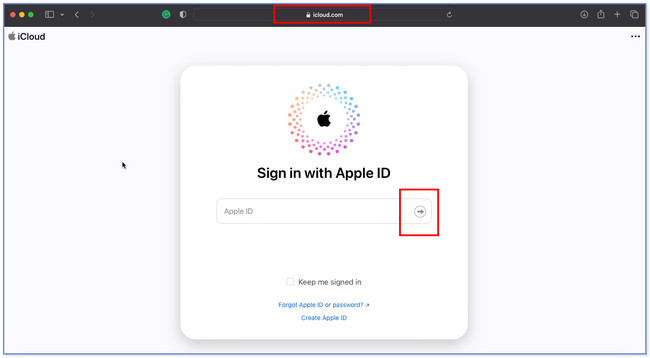
Krok 2Uvidíte obsah a data, která iCloud podporuje. Přejděte prosím dolů a vyhledejte Kontakty ikona. Obvykle je umístěn na levé straně obrazovky a uveden v malém rámečku webové stránky. Kliknutím na ikonu zobrazíte kontakty, které zálohujete.
Krok 3Všechny kontakty budou uvedeny na levé straně iCloudu. Také budou seřazeny podle abecedy. Stačí pouze vybrat všechny kontakty, které chcete exportovat do počítače. Poté klikněte na Nastavení ikona v levém dolním rohu obrazovky. Na obrazovce se objeví okno možností a vyberte Exportovat vCard… tlačítko mezi nimi. Později budou vaše kontakty z iPhone uloženy ve vašem počítači.
Poznámka: Existuje rychlý způsob, jak vybrat všechny kontakty na vašem účtu iCloud. Stačí kliknout na Nastavení knoflík. Poté vyberte Vybrat vše tlačítko na možnosti okna.
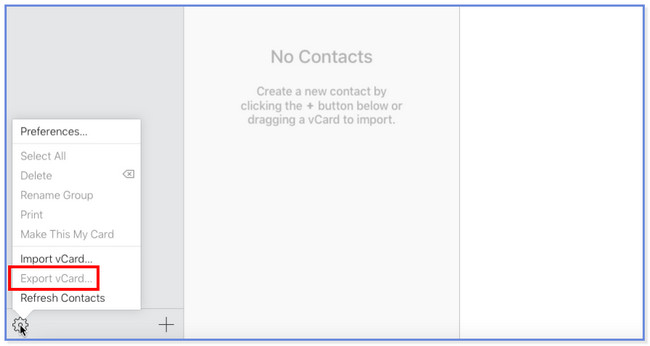
S FoneTrans pro iOS, budete mít svobodu přenášet data z iPhone do počítače. Můžete nejen přenášet iPhone textové zprávy do počítače, ale také fotografie, videa a kontakty lze snadno přesunout do PC.
- Přenášejte snadno fotografie, videa, kontakty, WhatsApp a další data.
- Náhled dat před přenosem.
- K dispozici jsou iPhone, iPad a iPod touch.
Část 3. Nejčastější dotazy o exportu kontaktů iPhone do VCF/CSV
1. Proč iCloud nemůže exportovat kontakty?
Existuje mnoho důvodů, proč iCloud neexportuje vCard. Jedním z nich je, když se během procesu omylem přihlásíte k jinému účtu iCloud. Pokud ano, zkontrolujte, zda jste se přihlásili ke správnému účtu. Pokud používáte Safari, zkuste je také exportovat do Chromu. Výchozí webový prohlížeč vašeho zařízení může čelit chybě nebo jiným menším problémům.
2. Může Android používat vCard?
Ano. K vCard můžete přistupovat na svém telefonu Android. K tomu můžete použít svůj účet Gmail. Nejprve na počítači nebo jiných telefonech otevřete aplikaci Gmail. Poté vytvořte nový e-mail a vložte soubory vCard jako novou přílohu. Odešlete jej prosím sobě a přihlaste se ke stejnému účtu Gmail na svém telefonu Android. Později uložte soubor vCard do telefonu a poté jej otevřete pomocí podpůrné aplikace pro čtení dokumentů.
3. Jak mohu poslat textovou zprávu vCard na mém iPhone?
Přejděte na iPhone do aplikace Kontakty. Poté vyhledejte kontakt, který chcete odeslat. Později potáhněte prstem dolů po obrazovce iPhonu a klepněte na Sdílet kontakt ikona v dolní části. Na obrazovce se zobrazí možnosti sdílení. Mezi všemi vyberte ikonu Zpráva. Později zadejte číslo, kam chcete soubor vCard odeslat. Klepněte Poslat poté.
4. Jaký je rozdíl mezi VCF a CSV?
Jejich hlavní rozdíl je v tom, že formát souboru CSV je běžně spojován s tabulkami Excel a Tabulky Google. Zatímco vCard je formát souboru určený pro ukládání jakýchkoli kontaktních informací. Oba však mohou ukládat stejná data, jako jsou jména, adresy, kontakty, e-mailové adresy a další.
5. Jaká aplikace čte soubory CSV v systému Windows?
Existuje mnoho čteček aplikací pro soubory CSV. Notepad++ je však jedním z nejúčinnějších a předních. Pokud máte potíže s používáním této aplikace, vyzkoušejte její alternativy. Zahrnuje Microsoft Excel, LibreOffice Calc, CSV Quick Viewer, CSVed a CSVpad. Chcete-li tyto aplikace prozkoumat, stáhněte si je do počítače a objevte jejich vlastnosti a funkce.
To je prozatím vše o tom, jak exportovat soubory CSV nebo VCF do vašich počítačů. Z celého srdce vám přejeme, abyste měli hladký průběh a postupovali podle kroků, které jsme pro vás připravili.
S FoneTrans pro iOS, budete mít svobodu přenášet data z iPhone do počítače. Můžete nejen přenášet iPhone textové zprávy do počítače, ale také fotografie, videa a kontakty lze snadno přesunout do PC.
- Přenášejte snadno fotografie, videa, kontakty, WhatsApp a další data.
- Náhled dat před přenosem.
- K dispozici jsou iPhone, iPad a iPod touch.
